1 FÉLICITATIONS POUR VOTRE ACQUISIT ION DU MERC™, LE CLAVIER DE JEU LE PLUS PERFORMANT! Le Merc™ est le premier clavier USB à être spécialement conçu pour améliorer les performances de l’utilisateur tout en offrant un plus grand confort de jeu. Outre un clavier AZERTY standard complet, il intègre un gamepad pour gauchers offrant de nombreux avantages par rapport aux claviers standard : Design ergonomique pour plus de confort et un contrôle absolu Inclinaison de 11 degrés pour un positionnement naturel des mains Touches de jeu faciles d’accès et concentrées Possibilité d’appuyer sur plusieurs touches simultanément grâce à un gamepad en forme de papillon, évitant le problème des « touches fantômes » *Pression involontaire sur une touche résultant de l’utilisation simultanée de plusieurs touches du clavier Jeu complet de touches multimédia et de raccourcis clavier personnalisables Contrôle combiné de la navigation et du pavé numérique avec onze raccourcis à un seul clic Revêtement sensuel, finition en ABS et solidité garantie pour 10 millions de frappes En plastique moulé par injection avec des matériaux de qualité et les dernières technologies, le Merc™ est un clavier robuste privilégiant la facilité d’utilisation et la longévité. CONTENU DE L'EMBALLAGE : Clavier de jeu Merc™, documentation et CD d’installation Si vous avez acheté un Merc™ et que vous n’avez pas reçu le CD d'installation, téléchargez la dernière version depuis le site www.zboard.com. Pour obtenir le Guide de l’utilisateur le plus récent ou de la documentation, visitez le site www.zboard.com. www.zboard.com. 2 LOGICIEL MERC™ Le Merc™ est fourni avec une suite complète d’outils de configuration et de logiciels spécifiques. Vous pouvez vous procurer les logiciels les plus récents sur notre site web www.zboard.com. REMARQUE : pour installer le logiciel, vous devez vous connecter en tant qu’administrateur ou qu’utilisateur principal. Ce manuel décrit les fonctions de base du Merc™ et du logic iel. Vous trouverez le guide de l’utilisateur complet et les manuels du logiciel Merc™ sur notre site web et sur le CD d’installation. Pour plus de détails, reportez-vous à la section « Le logiciel Merc™ à la loup », plus loin dans ce manuel. FICHIERS DE CONFIGURATION DE CLAVIER Une large gamme de fichiers de configuration du clavier (« mods ») est fournie en standard avec la suite logicielle Merc™; elle fournit la configuration optimale des touches du clavier pour les jeux les plus courants. Ces configurations toutes prêtes sont constamment mises à jour lorsque de nouveaux jeux sont commercialisés. Ces fichiers, ainsi que du contenu spécifique des différents jeux, peuvent être téléchargés gratuitement depuis le site web www.zboard.com. CARACTÉRISTIQUES DU MERC™ TOUCHES MULTIMÉDIA Le Merc™ fournit un jeu complet de touches de commande multimédia. Le réglage de volume (+, - et son coupé) agit sur les commandes principales de Windows et reste actif pendant toute la durée du jeu. Les touches Lecture/pause, Arrêt, Piste précédente et Piste suivante sont compatibles avec Microsoft® Windows® Media Player 6.4 et versions ultérieures. RACCOURCIS CLAVIER PROGRAMMABLES Les touches libellées en chiffres romains I, II et III qui se trouvent en haut du Merc™ sont entièrement programmables. Raccourci 1 : Microsoft® Internet Explorer Raccourci 2 : page d’accueil du site de Zboard (http://www.zboard.com) Raccourci 3 : Zboard Zone (http://community.zboard.com) Vous pouvez facilement les reprogrammer pour accéder instantanément à vos applications, documents, dossiers et adresses web favoris. 3 Pour en savoir plus sur la programmation des boutons de raccourci, reportez-vous à la section « Programmation d’un bouton de raccourci » de ce manuel. RÉGLAGE DE HAUTEUR DU CLAVIER Le Merc™ est équipé de pieds extensibles, situés en dessous, permettant de régler sa hauteur. CLAVIER QWERTY STANDARD DU MERC™ Le clavier standard Merc™ offre des fonctionnalités supplémentaires par rapport aux touches des claviers classiques. TOUCHES DE NAVIGATION ET DU PAVÉ NUMÉRIQUE COMBINÉES Onze raccourcis clavier à un clic facilitent le contrôle de l’ordinateur. Par défaut, les commandes actives sont celles qui sont libellées en blanc, telles que Couper, Copier, Coller, etc. Cliquez sur la touche Verr Num pour activer les touches numériques standard libellées en bleu. Les fonctions nécessitant habituellement une séquence de touches complexes ou de naviguer parmi différentes fenêtres sont ainsi accessibles plus facilement. Ces raccourcis sont les suivants : Marquer gauche : marque le texte à gauche caractère par caractère Marquer droite : marque le texte à droite caractère par caractère Couper : coupe le texte ou les éléments sélectionnés Copier : copie le texte ou les éléments sélectionnés Coller : colle le texte ou les éléments sélectionnés Rechercher : recherche du texte ou des éléments dans un document Bureau : affiche le bureau Poste de travail : accès au Poste de travail Restaurer : restaure la fenêtre active Agrandir : agrandit la fenêtre active Fermer : ferme la fenêtre active 4 GAMEPAD MERC™ Ce gamepad a été conçu pour tous les jeux de tir et d’action d’aujourd’hui. Il offre un confort de jeu inédit, grâce à une disposition très étudiée et à des innovations technologiques telles que : Touches de jeu ergonomiques dédiées inclinées à 11 degrés, plus grandes, gage de confort pour les doigts, même au bout de plusieurs heures de jeu Touches de jeu essentielles à portée de la zone de commande à une main Touches d’action bombées offrant la réactivité exigée par les joueurs Possibilité de mémoriser jusqu’à 6 frappes de touches simultanées, contre seulement 2 à 4 pour la plupart des autres claviers, permettant par exemple de sauter, d’avancer, de se pencher à gauche, de changer d’arme et de tirer en même temps ! Logiciel exclusif compatible avec les jeux les plus répandus d’aujourd’hui. Vous pouvez faire votre choix parmi les fichiers de mod prédéfinis dans la liste des jeux pris en charge par le clavier de jeu Merc™. VOYANTS DE COULEUR Outre les 3 voyants colorés de la plupart des claviers signalant que les touches de verrouillage des majuscules, Verr Num et Arrêt Défil sont activées, le Merc™ comporte deux voyants supplémentaires, ‘Enabled’ et Action. VOYANT ‘ENABLED’ Le voyant ‘Enabled’ indique que la configuration de clavier choisie (fichier mod), utilisée par le logiciel Merc™, correspond au jeu affiché comme actif. Cela indique que la configuration des touches affichée correspond au clavier par défaut du jeu. Le voyant ‘Enabled’ s’allume lorsque vous jouez à un jeu utilisant le mod Merc™ prédéfini. Cela indique que la configuration des touches par défaut dans la section jeux a été remplacée par une configuration correspondant au jeu que vous êtes en train d’utiliser. REMARQUE : lorsque le voyant ‘Enabled’ est éteint, cela ne signifie PAS qu’il y a un problème technique. VOYANT ACTION Le voyant Action est réservé aux fonctionnalités disponibles ultérieurement par mise à jour du logiciel. 5 CONFIGURATION SYSTÈME REQUISE Pour tirer pleinement parti du Merc™, votre système doit avoir au minimum la configuration et les composants suivants : CONFIGURATION SYSTÈME MINIMALE REQUISE Système IBM® PC ou compatible avec processeur Pentium® III/AMD cadencé à 1 GHz ou plus Windows® 2000/XP Familial/Professionnel ou Windows® Professionnel x64 Port USB disponible 100 Mo d’espace disque 128 Mo de RAM INSTALLATION DU MERC™ INSTRUCTIONS D'INSTALLATION Il est vivement recommandé d’installer la version la plus récente du logiciel, qui est disponible sur www.zboard.com. REMARQUE : les écrans du programme d’installation peuvent varier selon la version de Microsoft® Windows® que vous utilisez. REMARQUE : pour effectuer l’installation, vous devez être connecté en tant qu’administrateur ou qu’utilisateur principal. Avant d’installer le logiciel Merc™, le Merc™ fonctionne comme un clavier ordinaire. Pour activer les touches de jeu, le pavé combinant touches de navigation et numériques, les raccourcis clavier et les autres fonctions spéciales, vous devez installer le logiciel Merc™. 1. Branchez le Merc™ à un port USB disponible de votre ordinateur et attendez que Windows® le reconnaisse puis installe les pilotes génériques de celui-ci. Au bout de 10 à 20 secondes, une bulle d’aide affiche le message : « Votre matériel est prêt à être utilisé ». 2. Double-cliquez sur le programme d’installation que vous avez téléchargé ou insérez le CD Merc™ dans le lecteur de CD-ROM. REMARQUE : La fonction Exécution automatique doit lancer l’installation automatiquement. Sinon, cliquez sur Poste de travail puis sur le lecteur de CD-ROM (généralement indiqué comme lecteur D:) ; enfin, double-cliquez sur SETUP.EXE. 6 3. Dans la fenêtre du contrat de licence et de la clause de garantie limitée, cliquez sur Oui si vous en acceptez les conditions. Si vous refusez ces conditions, l’installation du logiciel Merc™ est abandonnée et vous ne pourrez pas bénéficier pleinement de toutes les fonctionnalités de votre périphérique Merc™. 4. Dans la fenêtre de choix du répertoire d’installation, prenez note du répertoire par défaut du logiciel Merc™. Il sera installé dans C:\Program Files\Ideazon\ZEngine. Si vous recherchez les fichiers d’installation, sachez qu’ils se trouvent dans ce répertoire. Pour installer le logiciel Merc™ dans le répertoire par défaut, cliquez sur Suivant. Pour l’installer dans un autre répertoire, cliquez sur Parcourir puis choisissez un répertoire. 5. Vous avez alors la possibilité de sélectionner le type d'installation. Pour une installation complète (recommandé), sélectionnez Complète. Pour une installation personnalisée, sélectionnez Personnalisée. Cliquez sur Suivant pour continuer. 6. Cliquez sur Installer pour lancer l’installation. 7. L’installation du logiciel Merc™ démarre. La barre d’état indique la progression de l’installation. Pour utiliser logiciel Merc™, Microsoft .NET Framework doit être installé sur l’ordinateur. L’installation de Zboard inclut celle de .NET Framework pour le cas où il ne le serait pas déjà. .NET Framework est également disponible gratuitement avec Windows Update. 8. Suivez les instructions qui s'affichent. Une fois l’installation terminée, une icône verte Z apparaît dans la barre d’outils système. Vous pouvez accéder au logiciel Merc™ de différentes manières : en appuyant sur la touche Z du Merc™, en faisant un clic droit sur l’icône de la barre d’outils système, ou en sélectionnant Démarrer > Programmes. MERC™ EN MODE DOS Si votre Merc™ ne fonctionne pas en mode DOS ou dans une des fenêtres de sélection qui s’affichent éventuellement au démarrage de votre ordinateur, il peut être nécessaire d’activer la prise en charge des périphériques USB existants dans le BIOS de l’ordinateur. Pour activer la prise en charge des ports USB dans le BIOS de votre ordinateur, procédez comme suit : Les instructions suivantes peuvent varier légèrement d’un ordinateur à l’autre. Redémarrez votre ordinateur et attendez l'apparition des instructions concernant l’accès à l’écran de configuration du BIOS. (Habituellement, vous devez appuyer sur la touche Suppr, F2 ou F10.) 7 À l’écran de configuration du BIOS, recherchez une catégorie portant l’intitulé Integrated Devices (périphériques intégrés), Device Options (options de périphérique) ou un intitulé similaire. Recherchez une sous-catégorie ayant l’intitulé USB Emulation, USB Legacy Support ou un intitulé similaire. Vérifiez que USB Emulation ou USB Legacy Support est sur Enabled ou sur On. Enregistrez les modifications et quittez l’écran de configuration du BIOS. Remarque : si vous ne trouvez pas les options ci-dessus dans les paramètres du BIOS, consultez le constructeur de la carte mère ou de l’ordina teur. ICÔNE MERC™ DE LA BARRE D’OUTILS SYSTÈME Une petite icône verte de configuration de Merc™ doit apparaître dans la barre d’outils système de Microsoft® Windows®. Elle vous permet d’accéder rapidement à différentes fonctionnalités. Verte, elle indique que le logiciel fonctionne correctement et qu’au moins un périphérique Ideazon est branché au PC. Jaune, elle indique qu’au moins un des périphériques connectés à l'ordinateur fonctionne et qu'au moins un ne fonctionne pas. Rouge, elle indique qu’aucun périphérique Ideazon n’est branché à l’ordinateur OU qu’il y a un problème avec le logiciel Merc™. L’icône Merc™ de la barre d’outils système permet également d’accéder rapidement à plusieurs fonctionnalités ; pour ce faire, cliquez dessus avec le bouton droit de la souris puis choisissez l'option appropriée. Remarque : il n’est pas nécessaire que cette icône apparaisse dans la barre d’outils système pour que le logiciel Merc™fonctionne correctement. Vous pouvez cliquer avec le bouton droit sur l’icône et choisir Masquer ou décocher l’option Afficher l’icône dans la barre d’outils système au démarrage si vous ne souhaitez pas l'utiliser. DÉSINSTALLATION DU LOGICIEL MERC™ 1. Cliquez sur Démarrer > Panneau de configuration (ou Démarrer > Paramètres > Panneau de configuration, selon la version de Microsoft® Windows® que vous utilisez). 2. Double-cliquez sur l'icône Ajout/Suppression de programmes. 8 3. Recherchez Merc™ Software ou Z Engine Software, ou un nom similaire, dans la liste. Cliquez sur Supprimer pour lancer la procédure. LE LOGICIEL MERC™ À LA LOUPE Intégrant des fichiers mod (mappage des touches) prédéfinis pour les jeux les plus courants, des fonctions de personnalisation avancées, du contenu complet et des mises à jour, ainsi que de nombreuses extensions en cours de développement, le logiciel Merc™ est un complément parfait du Merc™. Vous pouvez y accéder en double-cliquant ou en faisant un clic droit sur l’icône Merc™ puis en choisissant l’option appropriée dans la barre d’outils du système. Vous accédez alors à la fenêtre principale du logiciel. Vous pouvez également l’ouvrir en cliquant sur Démarrer puis sur Programmes, ou en appuyant sur la touche Z de votre Merc™. Le volet de gauche indique une liste de catégories, de jeux et de configurations de clavier pour les jeux, présentés sous forme d’arborescence standard. La première configuration sélectionnée est en principe la configuration par défaut. Elle correspond exactement aux fonctionnalités et au libellé des touches du Merc™. Si vous choisisez une configuration différente, le libellé des touches ne correspond plus nécessairement au clavier. Pour revenir à la configuration de clavier par défaut du Merc™, parcourez la liste des fichiers puis double-cliquez sur le mod par défaut. Pour obtenir une liste à jour des jeux et des configurations de clavier prédéfinis pris en charge par le logiciel Merc™, utilisez la fonction de mise à jour, ou visitez notre site web www.zboard.com. Notez que la fonction de mise à jour ferme le logiciel Merc™ le temps d’effectuer l’opération. Choisissez Mettre à jour puis suivez les instructions à l’écran. Vous trouverez un guide de l’utilisateur détaillé du Merc™ dans l’aide. 9 PRISE EN MAIN Pour mieux comprendre le fonctionnement du logiciel Merc™, il est parfois plus simple de commencer par comprendre son architecture. Le logiciel Merc™ est orienté jeux. Autrement dit, vous devez d’abord sélectionner votre jeu pour bénéficier des différentes fonctionnalités spécialement conçues pour celui-ci. Un ensemble de fichiers est incorporé au logiciel pour chaque jeu sélectionné. Chaque jeu comporte au moins les fichiers suivants : Configuration de clavier par défaut (mappage prédéfini) Image de la configuration du clavier pour ce jeu Nom du fichier exécutable du jeu (par exemple, doom3.exe). C’est essentiel pour s’assurer d’utiliser le fichier de configuration de clavier du jeu pour lequel il a été créé. Lorsque vous utilisez une configuration de clavier prédéfinie avec un jeu, le voyant Activé est allumé. Contenu (le cas échéant) tel qu’un résumé, des conseils, des aides à l’utilisation, des astuces pour tricher, etc. Remarque : certains jeux sont fournis avec d’autres fichiers, tels que des papiers peints, des thèmes, des cartes, etc. D’autres ont plusieurs configurations de clavier par défaut, voire une configuration spéciale pour certains joueurs tels que les gauchers ou les tireurs d’élite. Choisissez la configuration que vous souhaitez utiliser en double-cliquant ou en faisant un clic droit dessus puis en sélectionnant Activer. Une fois sélectionné, une image de la configuration du clavier correspondant au fichier mod s’affiche. Vous pouvez alors parcourir la fenêtre pour voir toute la disposition du clavier de cette configuration. Suivez la méthode ci-dessous pour configurer le Merc™ selon le jeu que vous utilisez. MÉTHODE 1 : UTILISER MERC™ AVEC LES CONFIGURATIONS DE CLAVIER PRÉDÉFINIES Pour vous permettre de commencer immédiatement, nous avons prédéfini des configurations de clavier pour les principaux jeux. Cette liste sera mise à jour au fur et à mesure que de nouveaux titres verront le jour. Développez la catégorie contenant le jeu qui vous intéresse, puis le jeu dans la liste qui apparaît alors et choisissez un fichier de configuration de clavier en double-cliquant dessus. REMARQUE 1 : lorsque vous avez choisi le jeu, une image indiquant les commandes affectées à chaque touche apparaît. La configuration choisie apparaît en surbrillance. 10 REMARQUE 2 : chaque jeu peut comporter plusieurs fichiers de configuration. Certains jeux comportent plusieurs fichiers de configuration. Par exemple : Default (par défaut, convient à la plupart des joueurs) Sniper (conçu pour les tireurs d’élite) Left Hand (gauchers) Si le jeu qui vous intéresse n’apparaît pas dans la liste, suivez la méthode 2 : Jouer avec votre configuration par défaut. Chargez le jeu que vous avez sélectionné. Le voyant Activé dans l’angle supérieur droit du périphérique Merc™ s’allume. Jouez avec la configuration de clavier par défaut. VOUS ÊTES PRÊT ! MÉTHODE 2 : JOUER AVEC LA CONFIGURATION PAR DÉFAUT Si le jeu qui vous intéresse n’apparaît pas dans la liste des configurations prédéfinies, procédez comme suit : Double-cliquez sur Merc™ Gaming Default Mod dans la liste. La configuration du gamepad correspond alors parfaitement au libellé de chaque touche. Chargez le jeu et ouvrez le menu Options pour accéder à la configuration du clavier (le plus souvent accessible par le menu des commandes). Suivez les instructions et remappez chacune des commandes du jeu à la touche du Merc™ qui vous convient le mieux. Vous pouvez profiter des commandes et des zones libellées sur le Merc™. VOUS ÊTES PRÊT ! Remarque : Lorsque vous jouez avec la configuration par défaut, le voyant ‘Enabled’ est éteint. 11 CONTENU MERC™ Après avoir choisi un jeu ou l’un des fichiers de configuration de clavier disponibles, vous pouvez cliquer sur l’onglet Contenu pour accéder au contenu associé au jeu. Le contenu se compose généralement d’une brève présentation du jeu, de conseils, de visites guidées, d'astuces pour tricher, etc. Le Merc™ extrait ces informations en temps réel en ligne, de sorte que vous êtes assuré de bénéficier systématiquement de contenu et d’informations parfaitement à jour. Si vous n’êtes pas connecté à Internet, une icône de contenu réduit ou le message No additional information available (Aucune information supplémentaire disponible) peut s’afficher. Si la fenêtre de contenu est vide, vérifiez que vous avez bien sélectionné un jeu ou un fichier de configuration de clavier dans la liste sous l’onglet Jeux. SKINS Le logiciel Merc™ vous offre le choix entre différentes skins* (habillages). Vous pouvez également en télécharger de nouvelles sur le site www.zboard.com ou avec la fonction de mise à jour. Pour changer de skin, cliquez avec le bouton droit sur l’icône de la barre d’outils système puis faites votre choix. La nouvelle skin est appliquée immédiatement. LANGUE DU LOGICIEL Il est parfois possible de changer la langue du logiciel en cliquant sur Tools, puis sur Languages (Outils > Langues), puis en choisissant la langue souhaitée pour l’interface. CONFIGURATION DES PARAMÈTRES DU MERC™ Le logiciel Merc™ vous permet de modifier et d’afficher différents paramètres : Vérifier la version actuelle de votre logiciel Accéder à des documents de référence utiles sur le Merc™ Personnaliser les 3 raccourcis clavier de la rangée supérieure du Merc™ REMARQUE : le raccourci affecté au logiciel Merc™ (libellée « Z ») n’est PAS programmable. Raccourci 1 : Microsoft® Internet Explorer Raccourci 2 : page d’accueil du site de Zboard (http://www.zboard.com) Raccourci 3 : Zboard Zone (http://community.zboard.com) REMARQUE : Lorsqu’un raccourci clavier est programmé pour ouvrir une application, il ouvre l’application associée, mais il peut être nécessaire de cliquer sur celle-ci dans la barre des applications de Microsoft® Windows® (au bas du Bureau) pour l'activer. 12 PROGRAMMATION D’UN BOUTON DE RACCOURCI Vous pouvez facilement reprogrammer les trois boutons de raccourci de la rangée supérieure droite du Merc™ pour répondre à des besoins particuliers. Vous pouvez ainsi sélectionner l’action à associer à votre raccourci clavier. Programme : application telle qu’un logiciel ou un jeu URL : adresse d’un site web, tel qu’un site de jeu en ligne, un moteur de recherche ou un site d’informations boursières Répertoire : un répertoire de votre ordinateur que vous utilisez souvent Document : un document que vous utilisez souvent, par exemple, une feuille de calcul Excel, un document Word, un fichier vidéo, etc. Pour ce faire, deux méthodes s’offrent à vous. MÉTHODE UN (RAPIDE) 1. Ouvrez l’application, accédez à l’URL du site web, ouvrez le document ou ouvrez le répertoire que vous souhaitez associer à la touche de raccourci. 2. Appuyez sur la touche pour l’affecter et maintenez-la enfoncée pendant 3 secondes jusqu'à ce que vous entendiez un bip. La touche est alors affectée à la dernière action effectuée. 3. Désormais, cette touche ouvrira l’application, l’URL, le fichier ou le répertoire en question. MÉTHODE DEUX 1. Ouvrez la fenêtre de définition des raccourcis clavier du Merc en cliquant sur Outils puis sur Raccourcis. 2. Sélectionnez la touche que vous souhaitez reprogrammer. 3. Dans la zone de texte, spécifiez la nouvelle fonctionnalité à affecter à cette touché. Exemple : www.google.com) ou cliquez sur Parcourir pour recherche l'application ou le fichier que vous souhaitez affecter à la touche sélectionnée. 13 AUTRES CARACTÉRISTIQUES Le Merc™ est conçue pour les jeux d’action rapides et de tir, tels que que Doom III™ et HalfLife II®. Les fonctionnalités suivantes du Merc™ vous permettent de profiter pleinement de vos jeux : PAVÉ DE JEU Les jeux de tir permettant de faire appel à un tiers nécessitent généralement les touches ZQSD ou une variante pour la navigation. Cependant, les claviers classiques ne sont pas conçus pour ce type de fonctionnalité. Le pavé de jeu du Merc™ offre aux joueurs un jeu de touches de navigation amélioré. Il s’agit de touches plus grandes que celles d’un clavier classique, évitant aux doigts de glisser à côté dans la fièvre des combats. De même, elles sont légèrement inclinées afin d’assurer un confort maximal pendant les périodes de jeu prolongées. Si vous n’êtes pas certain de la version de l’application que vous utilisez, ouvrez le menu Aide puis sélectionnez À propos de… pour vous en assurer. 14 QUESTIONS FRÉQUENTES (Question): L’icône Merc™ de la barre d’outils système reste rouge. (Réponse) : Vérifiez que le Merc™ est bien branché à un port USB à l’arrière du PC. Vérifiez que vous n’utilisez pas de périphérique intermédiaire entre le clavier et le PC, tel qu’un convertisseur PS2-USB, un commutateur écran/clavier/souris ou autre, une rallonge de fil, etc. Désinstallez et réinstallez le logiciel Merc™. Assurez-vous que les paramètres USB Legacy Support ou USB Emulation du BIOS sont déclarés Enabled ou On. Configurez le BIOS sur Normal boot au lieu de Rapid/Fast boot. (Question): Le voyant ‘Enabled’ n’est jamais allumé. (Réponse) : Le voyant ‘Enabled’ n’est allumé que lorsque vous jouez à un jeu correspondant au mod Merc™ sélectionné (Question): Certaines de mes touches multimédias sont inopérantes et je n’arrive pas à les réaffecter à une autre fonction. (Réponse) : Les 4 touches de commande mulitmédias (piste précédente, arrêt, lecture/pause et piste suivante) ne reconnaissent actuellement que Windows® Media Player 6.4 ou ultérieur. Elles sont incompatibles avec les autres lecteurs multimédias. Les fonctions des touches multimédias sont codées en dur et ne peuvent pas réaffectées. (Question): L’onglet Contenu du logiciel Merc™ est vide. (Réponse) : Assurez-vous que vous avez sélectionné un jeu ou l'une de ses configurations de clavier avant de cliquer sur l’onglet de contenu. Essayez de mettre à jour votre logiciel avec la fonction prévue à cet effet. Notez que tous les jeux ne sont pas fournis en standard avec du contenu. 15 Consultez également notre support technique en ligne sur www.zboard.com si vous avez besoin d’une assistance supplémentaire. ENTRETIEN DU MERC™ Comme n’importe quel autre périphérique de votre ordinateur, le Merc™ est un matériel électronique sensible, qui doit être manipulé avec soin. En conséquence, suivez les recommandations de manipulation, de nettoyage et de rangement suivantes pour votre Merc™. En prenant soin de votre Merc™, vous pourrez l’utiliser de nombreuses années. MANIPULATION Lorsque vous manipulez le Merc™, prenez les précautions suivantes : Tenez-le hors de portée des petits enfants. Des touches risqueraient de se détacher et de présenter un risque d’électrocution. Ne renversez pas de liquide sur le Merc™. Chaque composant contient des circuits électroniques sensibles, qui sont détruits par le contact avec de l’eau, du café ou tout autre liquide. Pour le nettoyer, utilisez un chiffon humide. Rangez votre Merc™ avec soin. Ne l’exposez pas à des températures extrêmes, et ne posez pas d’objet lourd dessus. Rangez-le à l’abri de la poussière. NETTOYAGE Pour nettoyer le Merc™, essuyez-le avec un chiffon légèrement humide. Ne le plongez pas dans l’eau, car il contient des circuits électroniques sensibles qui seraient alors détruits, et la garantie serait invalidée. N’utilisez pas de détergent ou de désinfectant fort pour nettoyer votre Merc™. Un chiffon humide avec un soupçon de produit à vaisselle ou une solution de nettoyage pour ordinateurs, en vente dans les magasins d’informatique, suffit. RANGEMENT Lorsque vous ne l’utilisez pas, rangez votre Merc™ à l’abri de la poussière, de préférence dans son emballage d’origine. Tous les éléments du Merc™ doivent rester à l’écart de toute source de chaleur importante (plaques chauffantes, tableau de bord de voiture, etc.). 16 Le Merc™ doit également rester éloigné de toute source d’ondes électromagnétiques d’une certaine puissance. AVERTISSEMENT Comme dans de nombreuses activités, l’utilisation d’un ordinateur peut entraîner un inconfort occasionnel au niveau des mains, des bras, des épaules, du cou, etc. Si vous présentez des symptômes tels que des douleurs persistantes ou récurrentes, des palpitations, des picotements, une certaine insensibilité, des sensations de brûlure ou de raideur, TENEZ-EN COMPTE ! CONSULTEZ RAPIDEMENT UN MÉDECIN. Copyright © 2005 Ideazon, Inc. Tous droits réservés. Ideazon et Merc™ sont des marques déposées appartenant à Ideazon, Inc. Toutes les autres marques citées sont la propriété de leurs détenteurs respectifs. Homologation en cours aux États-Unis et dans d’autres pays. 17 CONTRAT DE LICENCE UTILISATEUR FINAL Ideazon, Inc. (« Ideazon ») vous accorde une licence d’exploitation du logiciel et de la documentation (collectivement, le « Logiciel ») qui accompagnent le produit à titre exclusif, à la seule condition que vous acceptiez tous les termes du présent Contrat. Veuillez lire les termes et conditions ci-dessous attentivement. En ouvrant l’emballage ou en téléchargeant, en installant ou en exécutant le Logiciel, vous reconnaissez implicitement avoir lu le présent Contrat et accepter ses termes. Sinon, Ideazon ne vous accorde pas le droit d’utiliser le Logiciel. En conséquence, vous n’êtes pas autorisé à l’installer et, dans ce cas, vous devez cliquer sur le bouton Je n’accepte pas ci-dessous. 1. OCTROI DE LICENCE. Conformément aux termes du présent Contrat, Ideazon vous accorde un droit personnel et non exclusif d’installer et d’utiliser un seul exemplaire du Logiciel sur un seul ordinateur ou autre périphérique électronique, aux seules fins d’utilisation avec le matériel Ideazon avec lequel il a été expédié ou pour lequel il a été conçu, conformément aux instructions de téléchargement. Si le Logiciel est fourni en plusieurs versions (pour des questions de compatibilité matérielle) ou en plusieurs langues, l’expression un exemplaire de la phrase précédente signifie une seule version et dans une seule langue. En outre, vous êtes autorisé (i) à faire une copie de secours du Logiciel, à condition de reproduire le copyright et tout avis ou légende concernant la confidentialité figurant sur l’original, ou (ii) à transférer le Logiciel sur un seul disque dur, dans la mesure où vous conservez l’original en tant que copie de secours. Sachez qu’Ideazon peut mettre le logiciel à jour ou le faire évoluer à tout moment, le présent Contrat ne prévoyant aucune obligation pour Ideazon de vous fournir ces mises à jour. Nonobstant ce qui précède, toute mise à jour ou mise à niveau du Logiciel qui vous est fournie par Ideazon est soumise aux termes du présent Contrat, sauf disposition contraire ou amendement. 2. PROPRIÉTÉ. Le Logiciel et la documentation qui l’accompagne (la « Documentation ») sont et restent la propriété d'Ideazon et de ses fournisseurs. Ideazon et ses fournisseurs restent propriétaires de tous les brevets, copyrights, marques commerciales, noms de marque, secrets professionnels et tous autres droits de propriété intellectuelle ou autres liés au Logiciel et à sa Documentation. À l’exception des dispositions de la section 1, vous ne possédez aucun droit, titre ou intérêt sur ou dans le Logiciel ou sa Documentation. Le Logiciel est fourni sous licence, et non vendu, afin d’être utilisé exclusivement en conformité avec les termes du présent Contrat. Si vous acceptez tous les termes du présent Contrat, vous ne possédez que le support sur lequel le Logiciel a été fourni, le cas échéant, et non le Logiciel proprement dit. 3. RÉSERVES. Ideazon se réserve tous les droits sur le Logiciel et sa Documentation qui ne vous ont pas été expressément octroyés. À l’exception des dispositions de la section 1, vous n’êtes pas autorisé à utiliser, copier, modifier, créer des dérivés, distribuer, vendre, affecter, nantir, fournir avec une sous-licence, louer, exploiter en temps partager ou transférer le Logiciel ou sa Documentation de quelque manière que ce soit à des tiers ni autoriser des tiers à exercer l’une de ces activités. Vous n’êtes pas autorisé à retirer du Logiciel ou de la Documentation ni à modifier les marques commerciales, les noms de marque, les logos, les avis ou les marques de brevet ou de copyright, ni à y ajouter d’autres avis ou marques. Vous n’êtes pas autorisé, directement ou par l’intermédiaire d’un tiers, à désassembler, décompiler, traduire ou tenter de dériver le code source du Logiciel ou d’une partie quelconque de celui-ci. Nonobstant ce qui précède, la décompilation du Logiciel n’est autorisée que dans les limites prévues par la législation en vigueur dans votre juridiction, aux seules fins d’obtenir les informations nécessaires pour rendre le Logiciel interopérable avec d’autres logiciels ; cependant, vous devez préalablement demander ces informations à Ideazon qui pourra, à sa discrétion, vous les fournir ou imposer des conditions raisonnables, notamment des frais d’un montant raisonnables, pour l’exploitation du Logiciel afin de préserver ses droits sur celui-ci. 4. SERVICE APRÈS-VENTE. Ideazon peut fournir un service après-vente pour le Logiciel ou pour le matériel Ideazon qui l’accompagne (Service après-vente). L’utilisation du service après-vente est régi par la politique et les programmes d’Ideazon décrits dans le manuel de l’utilisateur, la documentation en ligne ou dans tout document applicable fourni par Ideazon. Les instructions logicielles supplémentaires éventuellement fournies dans le cadre du Service après-vente seront considérées comme faisant partie intégrante du Logiciel et soumises aux dispositions du présent Contrat. Concernant les informations techniques que vous fournissez à Ideazon dans le cadre du Service après-vente, Ideazon est habilité à les exploiter à sa discrétion à des fins commerciales, y compris pour l’assistance technique et le développement de ses produits. 5. ABSENCE DE GARANTIE. Le Logiciel vous est fourni sous licence en l’état, sans garantie ni condition d’aucune sorte. Ideazon et ses fournisseurs déclinent toute garantie ou condition, explicite ou implicite, y compris (liste non exhaustive) de valeur marchande, d'adéquation à une utilisation particulière, de titre de propriété et de respect des droits de tiers. Certaines juridictions interdisant d'exclure des garanties implicites, il est possible que le déni de responsabilité ci-dessus ne vous concerne pas. Cette garantie vous confère certains droits. Vos autres droits peuvent varier d’une juridiction à l’autre. 18 6. RESPONSABILITÉ LIMITÉE. Aucun fournisseur ne peut être tenu pour responsable de quelque manière que ce soit dans le cadre du présent contrat. Ideazon et ses fournisseurs déclinent toute responsabilité pour tout préjudice indirecte, exemplaire, spécial, induit ou accidentel (y compris, et sans limitation, de manque à gagner), même si Ideazon ou un fournisseur a été informé d’une telle éventualité. Concernant le présent contrat et le logiciel, Ideazon récuse toute action juridique invoquant sa responsabilité (contractuelle, délictuelle ou autre) pour demander des dommages-intérêts dont le montant dépasse 100 dollars. Certaines juridictions n’autorisent pas la limitation ou l’exclusion de responsabilité pour les préjudices induits ou accidentelles ; dans ce cas, la limitation ou l’exclusion susmentionnée peut ne pas vous concerner. Vous reconnaissez que cette clause de responsabilité limitée est indissociable de l’offre d’Ideazon et qu’Ideazon ne saurait vous fournir le Logiciel en l’absence desdites réserves. 7. RÉSILIATION. Vous pouvez résilier ce Contrat à tout moment. Il sera résilié automatiquement sur dénonciation de votre part de l’un de ses termes. En cas de résiliation, vous vous engagez à détruire le Logiciel et sa copie de secours effectuée, le cas échéant, conformément aux dispositions du Contrat. 8. CLAUSE APPLICABLE AUX ORGANISMES GOUVERNEMENTAUX. Le Logiciel est un « article commercial », au sens défini dans le document 48 C.F.R. 2.101, qui se compose d’un « logiciel du commerce » et d’une « documentation de logiciel du commerce », dans le sens où ces termes sont utilisés dans le document 48 C.F.R. 12.212. Conformément aux dispositions des documents 48 C.F.R. 12.212 et 48 C.F.R. 227.7202-1 à 227.7202-4, tous les utilisateurs finals des organismes gouvernementaux des États-Unis bénéficient des seuls droits définis dans ces documents. 9. CONTRÔLE DE L'EXPORTATION. Ce Logiciel est soumis à la législation des États-Unis et d'autres juridictions sur le contrôle des exportations. Vous n'êtes pas autorisé à exporter ou à réexporter ce Logiciel sans une licence accordée par le gouvernement des États-Unis ou un gouvernement étranger. Vous vous engagez à respecter toutes les lois en vigueur concernant le contrôle des exportations, à indemniser Ideazon et ses fournisseurs, et à les dégager de toute responsabilité découlant de toute violation de ces contrôles des exportations de votre part. Ce Contrat est régi et interprété selon la législation en vigueur dans l’état de Californie (États-Unis d’Amérique), nonobstant toute disposition justifiant la validité de la législation de toute autre juridiction. Vous reconnaissez la validité de la juridiction, non exclusive, des tribunaux d’état et fédéraux de Californie, ainsi que des tribunaux provinciaux et fédéraux de l’Ontario (Canada) en cas de litige concernant le présent Contrat. La Convention des Nations Unies sur les contrats de vente internationale de biens est spécifiquement rejetée. Si une disposition quelconque du présent Contrat est considérée par un tribunal d’une juridiction compétente comme inapplicable pour une raison quelconque, les autres dispositions conservent leur pleine et entière validité. Ce Contrat constitue un accord définitif, complet et exclusif entre les parties concernant son objet. Il remplace et annule tout accord antérieur ou contemporain, oral ou écrit, relatif audit objet. En ouvrant l’emballage du logiciel, ou en téléchargeant, en installant ou en exécutant celui-ci, vous reconnaissez implicitement avoir lu le présent Contrat et accepter ses termes. 19 ">
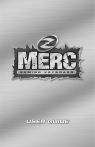
Lien public mis à jour
Le lien public vers votre chat a été mis à jour.

